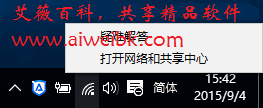有些Win10用户,特别是Win10笔记本或平板电脑用户会经常遇到网络频繁掉线的问题,这其中一个原因是因为网卡电源管理的节省设置导致的。解决方法如下:
打开设备管理器,展开网络适配器,在出现频繁掉线问题的网卡设备上点击右键,选择“属性”。如图:
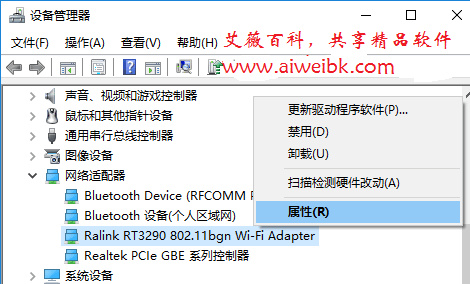
在打开的网卡属性窗口中,切换到“电源管理”选项卡。如图:
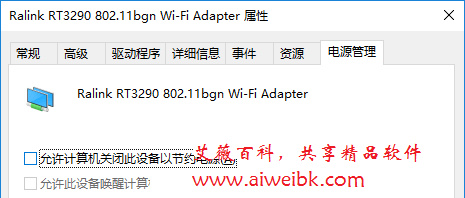
取消勾选“允许计算机关闭此设备以节约电源”,确定,这样就关闭了网卡的节能设置。
如果问题依旧,可尝试右键点击屏幕右下角任务栏系统托盘中的网络图标,选择“疑难解答”,然后按提示查找并解决问题。
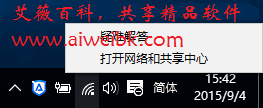
打开设备管理器,展开网络适配器,在出现频繁掉线问题的网卡设备上点击右键,选择“属性”。如图:
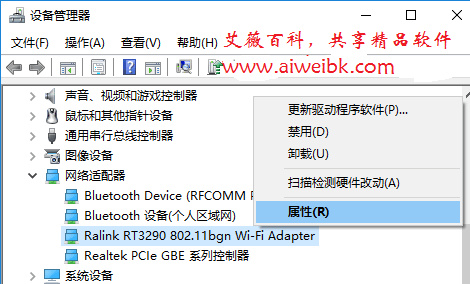
在打开的网卡属性窗口中,切换到“电源管理”选项卡。如图:
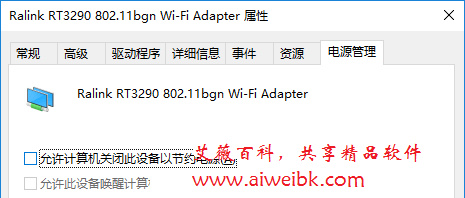
取消勾选“允许计算机关闭此设备以节约电源”,确定,这样就关闭了网卡的节能设置。
如果问题依旧,可尝试右键点击屏幕右下角任务栏系统托盘中的网络图标,选择“疑难解答”,然后按提示查找并解决问题。